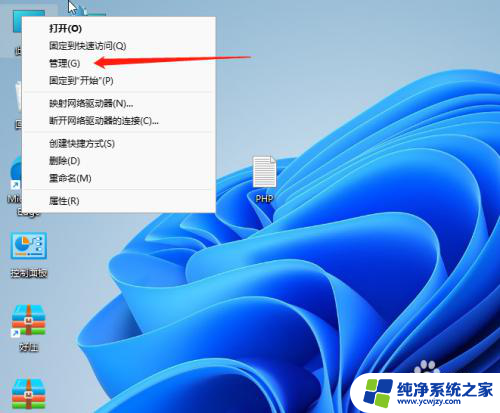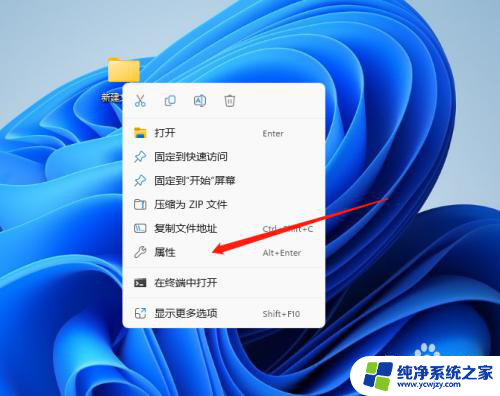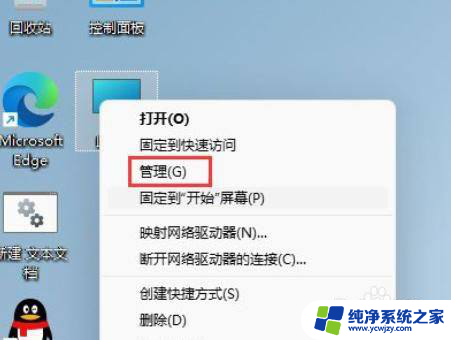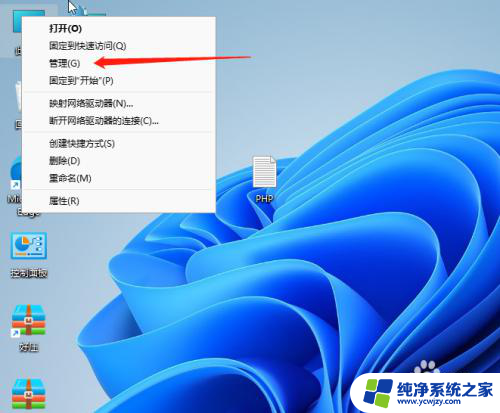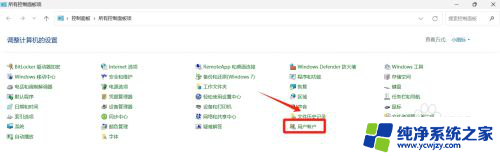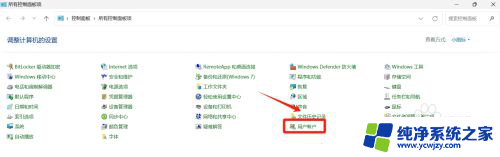win11你没有足够的权限运行系统配置,请作为管理员组的 win11电脑管理员权限在哪里设置
更新时间:2024-02-17 11:07:22作者:jiang
随着Win11操作系统的推出,许多用户在系统配置过程中可能会遇到权限不足的问题,当我们尝试运行某些操作时,可能会收到提示信息:win11你没有足够的权限运行系统配置,请作为管理员组的win11电脑管理员权限在哪里设置。这种情况下,我们需要知道如何设置自己的电脑管理员权限,以便顺利进行系统配置。在本文中将详细介绍如何在Win11中设置管理员权限,以解决权限不足的问题。
步骤如下:
1.首先我们进入系统后,右击此电脑然后在弹出的选项中点击管理;
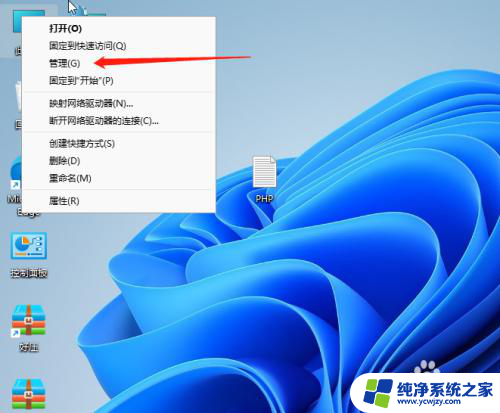
2.进入计算机管理后先点击本地用户和组,然后点击右侧的用户;
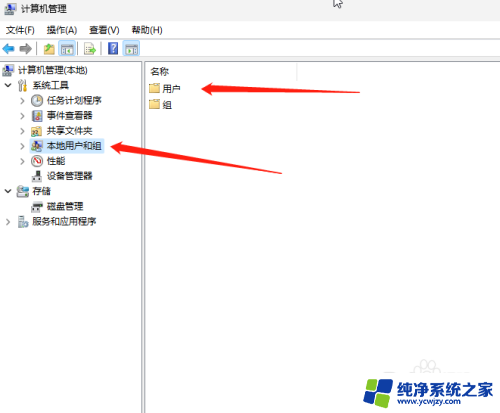
3.进入用户选项后,我们找到administrator点击进入。我们可以看到是有一个下箭头的标识这个表示禁用着;
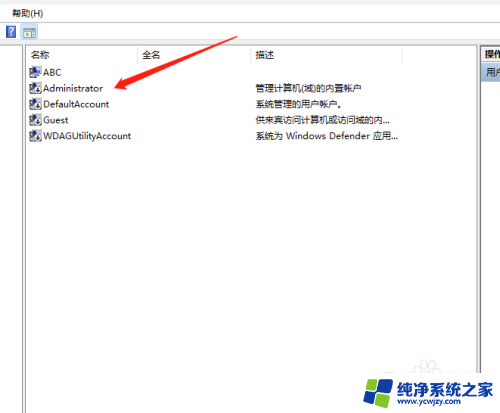
4.进入之后,我们把账号已禁用取消打勾并保存;
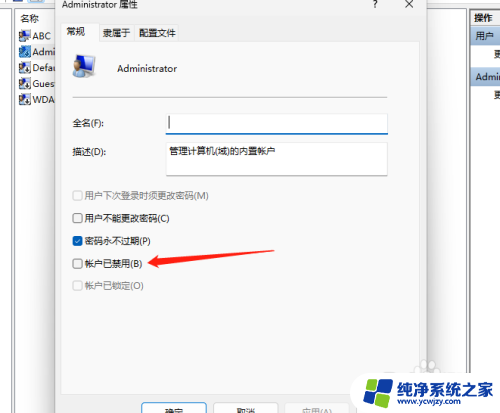
5.最后电脑重启后就出现一个管理员的账号了如果后面不需要就将账号禁用即可。
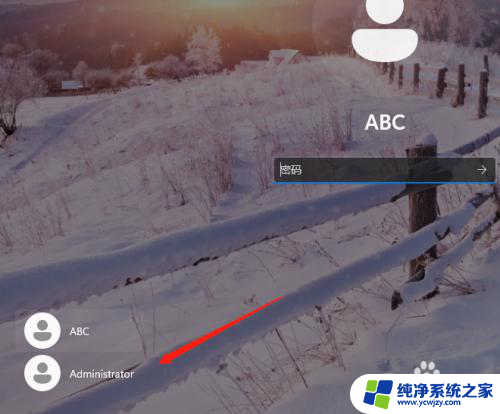
以上是Win11的一个权限问题,你没有足够的权限来运行系统配置,请按照以上步骤解决此问题:
- 确保你是管理员组的成员。
- 按照以上操作进行解决,非常简单快速: